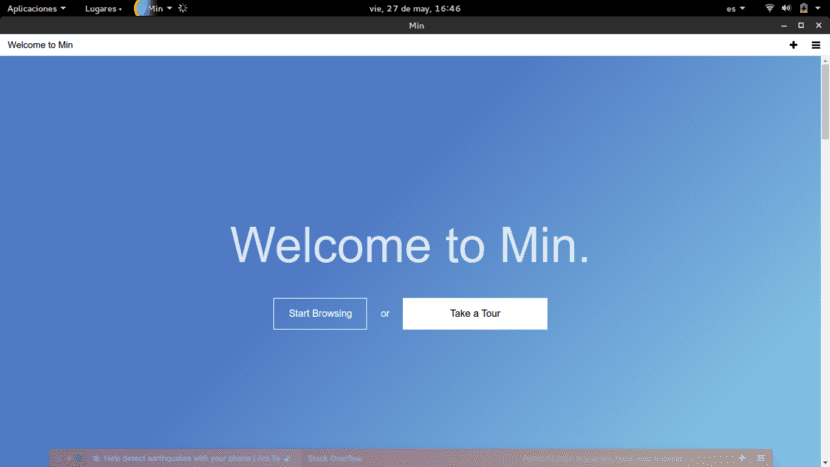
La quantité d'informations que nous avons aujourd'hui sur Internet est immense. Cela peut sembler anodin, quelque chose d'évident que tout le monde sait déjà, mais la vérité est qu'il y a 20 ans, pouvoir accéder à une si grande quantité d'informations était impensable.
Bien que d'un autre point de vue, avec autant d'informations disponibles, il arrive souvent que quelque chose ne soit pas fait difficile de trouver des informations plus spécifiques. Nous avons un problème dont nous voulons trouver la solution sur Internet, mais il y a tellement de messages qui parlent du sujet que nous ne savons pas vraiment quoi faire avec autant d'informations. Donc, dans cet article, nous vous montrons qu'est-ce que min, un navigateur intelligent avec lequel vous pouvez chercher des informations immédiates. Nous vous expliquons comment l'installer dans Ubuntu.
Le slogan de Min est "Min, le navigateur intelligent", alors peut-être que cela résume déjà les choses. Et c'est qu'avec la barre de recherche de Min, on peut trouver réponses immédiates à nos questions, obtenir des informations auprès de DuckDuckGo, ce qui signifie que nous avons accès aux informations de Wikipédia, à une calculatrice et à de nombreux autres sites intéressants qui peuvent nous fournir les informations spécifiques dont nous avons besoin. Ici vous pouvez voir un exemple dans lequel nous avons demandé à Min "Qu'est-ce que GNU":
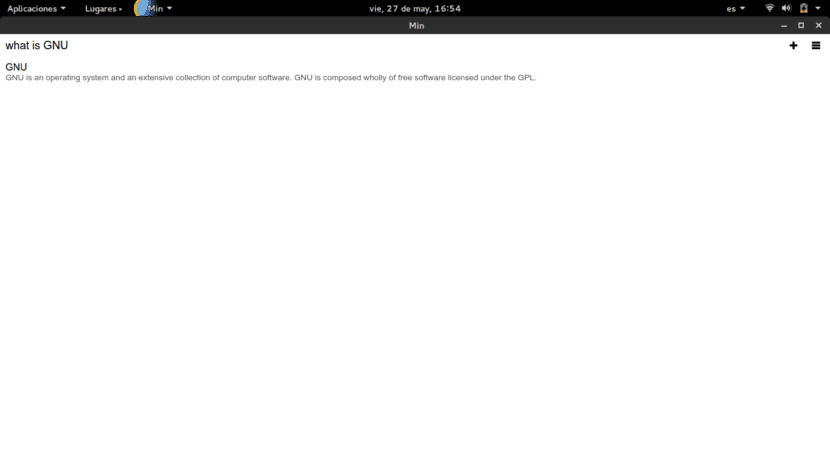
Cils en Min
Min utilise un système d'onglets qui peut être très utile, vous permettant de voir une liste de tous vos onglets, y compris ceux que vous n'avez pas consultés depuis longtemps. Comme vous pouvez le voir dans l'image suivante, nous pouvons démarrer une nouvelle tâche ou un nouvel onglet en cliquant sur le bouton «Nouvelle tâche».
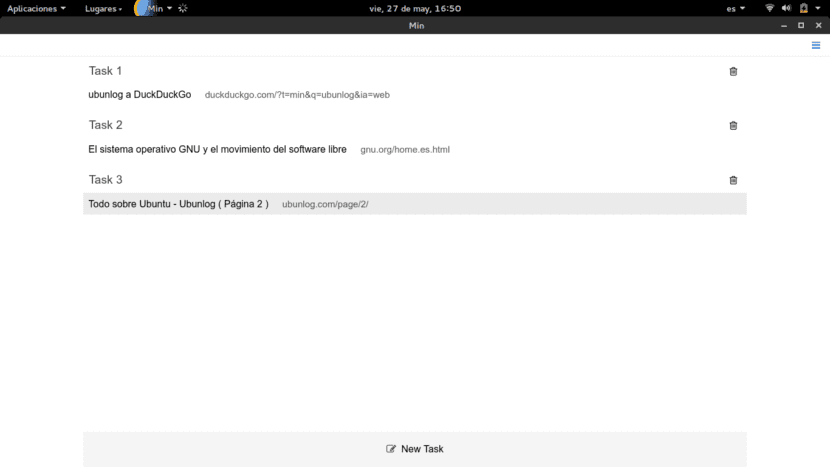
Publicité ou pas?
Une autre des fonctionnalités les plus pratiques de Min est que nous pouvons bloquer ou débloquer la propre publicité de Min. Donc, que la publicité nous dérange ou non, Min a une solution pour nous.
Installer Min sur Ubuntu
L'installation de Min est un jeu d'enfant. Allez simplement à son site officiel, et cliquez à fond sur le bouton du haut ou du bas (c'est pareil) appelé Télécharger Min. Comment verrez-vous, un fichier vous sera téléchargé .deb, il suffira donc qu'une fois téléchargé, on double-clique sur le fichier . Deb et le centre logiciel s'ouvrira automatiquement, prêt à procéder à l'installation.

Facile non? Nous espérons que si vous avez besoin d'un navigateur pour trouver rapidement des informations spécifiques, cet article vous aura été utile. Si vous rencontrez un problème, laissez-le dans la section commentaires. Jusqu'à la prochaine fois 😉
Je vais le télécharger pour voir comment cela fonctionne. Je veux autre chose que du chrome